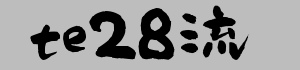2017/01/20
WordPress初心者こそローカル環境を利用すべき4つの理由

こんにちは。
ブログ歴一年目にして、ようやくWordPressのローカル環境というものを構築してみました。
カスタマイズ作業よりも記事執筆に時間を使いたい、というのが表向きの理由ですが、単純に面倒で怠けたくて、これまでずっと手を出しませんでした。
でも、今回、構築してみてわかったことは、簡単に作れて、しかもすごく便利だということ。
こんなに簡単・便利なら、ブログを始めたばかりのころからチャレンジしておくべきでした。
ということで、ブログ初心者ほどローカル環境を作った方が良い理由を説明します。
ローカル環境は簡単に構築できる
オススメする最初の理由は、ローカル環境の構築は、ブログ初心者にとっても簡単だということです。
ローカル環境を作るのに必要な道具
ローカル環境の構築で活躍した道具は、以下の2つ。
- Instant WordPress
- All-in-One WP Migration
この2つのツールが、面倒そうな作業を劇的に楽にしてくれました。
簡単ローカル環境の作り方
まず、Instant WordPressを使って、自分のパソコンにWordPressをインストールします。ダウンロードして、インストールするだけの、超簡単な作業です。
【ブログ初心者】Instant WordPressでローカル環境を作ってみた
つぎに、パソコン上のWordPressに、自分のブログのコンテンツをコピーしてきます。All-in-One Migrationというプラグインを使うと、簡単に丸コピできます。
【ブログ初心者】All-in-One WP Migrationでパソコン上に環境ごとコピーしてみた
これで自分のブログとそっくりなローカル環境ができました。
環境の複製が簡単
ローカル環境は、フォルダコピーするだけで複製できます。これがとっても便利。
下の画像は、ローカル環境を管理しているフォルダの例です。
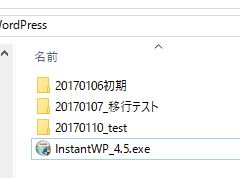
「InstantWP_4.5.exe」というプログラムが、ローカル環境のインストーラーです。
「20170106初期」フォルダは、最初にInstant WordPressをインストールしたフォルダ。
「20170107_移行テスト」フォルダは、「20170106初期」フォルダを複製し、そこにカスタマイズのテストをしたフォルダ。
「20170110_test」フォルダも同様に、フォルダコピーで作ったローカル環境です。
このように、フォルダをコピーするだけで環境の複製ができます。
新しい環境が欲しいときは、インストール済みのフォルダをコピーするだけです。
なんて簡単なんだ!
誰にも遠慮しなくてよい
オススメする2つ目の理由は、不安に押しつぶされなくて済むということ。
初心者は不安でいっぱい
私は、初心者でしかも心配性な性格なので、サーバー上にある環境に手を加えることがとても怖いです。
ちょっとした修正でも、いろいろと考えてしまいます。
- 的はずれな事をしてるかも?
- それを誰かに見られるかも?
- バカにされたらどうしよう。
- 誰かに迷惑かけるかも。
ええ、自分のブログを気にしている人なんか、ほとんどいないということはよーくわかっています。
でも、成功体験が少ないので、どうしてもマイナス志向になってしまうんです。
ローカル環境は自分のペースで失敗できる場所
ローカル環境だと、そんな不安とオサラバできます。
ローカル環境は、誰かに見られるという心配はありません。
的はずれなことしても、恥をかくことはありません。失敗をしても、誰にも迷惑をかけません。
なので、誰にも遠慮することなく、作業することができます。自分のペースで、じっくり失敗できます。
これは、初心者には取っても大切です。
- ローカル環境でいろんな作業に挑戦する
- どんどん失敗する。
- 何をやったらまずいのかを覚えていく。
- それによって自信がついていく。
初心者のときほど、ローカルでたくさんチャレンジすべきなのです。
失敗しても、やり直しが簡単
3つ目の理由は、失敗しても簡単にやり直すことができることです。
やり直すコストが低い
最初に説明しましたが、Instant WordPressは簡単にインストールできます。
ローカル環境への修正が上手くいかなくても、その環境を捨ててインストールしなおせば、すぐにやり直せます。
また、インストールしたフォルダをコピーするだけで、同じ内容の環境を作ることができます。
フォルダコピーで作った環境に修正を加えるというやり方をすれば、失敗をしたとしても、別のコピーを作れば、簡単にやり直すことができます。
この失敗してもすぐにやり直せるといことは、失敗の多い初心者にとって、作業効率にものすごく効いてきます。
また、やり直しコストが高いと、失敗のたびにチャレンジする意欲が減衰しちゃいますが、ローカル環境ではそれがありません。
前向きに失敗できるのです。
初心者の思い込み
ちなみに、私は、ローカル環境はパソコンに一つしか作れないと、思い込んでいました。
(なぜか知らないけど、そう思い込んでいたのです。思い込みで動けなくなるのも、初心者の特徴だと思います。)
なので、「作る→失敗する→作る→」というサイクルが、なんだか面倒と感じてローカル環境に手を出していませんでした。
でも今回ためしてみて、ローカル環境をたくさん作っておくことができる、ということがわかりました。
初心者のみなさん、ローカル環境は簡単に複製できますよ!
手元でチャッチャッと確認できる
初心者は作業量が見積もれない
例えば、ネットでみつけたキレイな文字装飾(スタイルシートの修正)があって、そこには数行のコードを追記するだけと書いてあったとします。
でも、初心者(私)は、自分のブログに適用するには、本当に数行の追記で良いのかがわかりません。
だって、知識も経験も少ないし、自分のブログのことも良くわかってないんだもの。
「数行の修正」というのを間にうけてやってみたら、いろんなところに影響して作業量が増えたとか、結局もとに戻すしかなかったとか、ということがよくあります。
なので、初心者は、cssファイルをほんのちょっと修正をするだけと言われても、サーバーのファイルをダイレクトに編集するのは勇気がいるのです。
ダウンロードして修正する方法
これまでは、ちょっとした修正でも、ftpでダウンロードして修正していました。
- ftpで対象ファイルをダウンロード
- エディタで修正
- 修正したファイルをftpでアップロード
という手順ですね。
これだと、サーバーのファイルを直接修正しないので、作業量時間が延びてしまって途中で保留することや、作業を取りやめることができます。
でも、ちょっとした修正の確認なのに、ftpソフトを起動して、ダウンロードして、という手順が面倒なんです。
ローカル環境でちゃっちゃと試す
ローカル環境があると、手元でちゃっちゃと試してみることができます。
「数行の修正」をローカル環境で試した上で、サーバーのファイルを直接修正します。
ローカル環境で上手くいかなそうなら、さっさとあきらめます。深追いはしません。
大事なことは、すぐに行動して、さっさと結果を確認することです。
これなら、「数行の修正」というネットの記事を鵜呑みして失敗しても、痛手が少なくてすみます。
まとめ
ここでは、ブログ初心者ほどローカル環境を活用すべき理由を思いつくままに書いてみました。
レッツ、チャレンジ!